- Het overzetten van Adobe Creative Cloud naar een nieuwe computer zou geen ontmoedigende taak moeten worden. Wij zijn hier om u de hele weg te begeleiden.
- U hoeft alleen maar een Creative Cloud-account aan te maken, u aan te melden bij de website en de Creative Cloud-app op uw pc te installeren.
- Maakt u zich zorgen dat u Creative Cloud niet kunt gebruiken op de nieuwe computer? Er is een manier om dat op te lossen. In feite kun je vrijwel elke Adobe Creative Cloud-probleem je kunt deze dagen krijgen.
- Stop hier niet met zoeken en bekijk onze gedetailleerde Hub voor technische tutorials. Daar vind je tal van andere geweldige gidsen, tips en trucs.

Deze software zorgt ervoor dat uw stuurprogramma's blijven werken en beschermt u zo tegen veelvoorkomende computerfouten en hardwarestoringen. Controleer nu al uw chauffeurs in 3 eenvoudige stappen:
- DriverFix downloaden (geverifieerd downloadbestand).
- Klik Start scan om alle problematische stuurprogramma's te vinden.
- Klik Stuurprogramma's bijwerken om nieuwe versies te krijgen en systeemstoringen te voorkomen.
- DriverFix is gedownload door 0 lezers deze maand.
De Adobe Creative Cloud biedt een zeer goede selectie van programma's die u kunnen helpen prachtige kunst te maken, te bouwen 3D-modellen, websites maken, enz.
Vanwege de gecombineerde functies in alle toepassingen in de Adobe Creative Cloud, is het een van de beste app-pakken die beschikbaar zijn voor alle soorten creatieve persoonlijkheden.
We weten allemaal dat het proces van het installeren van applicaties via een pak soms erg kan verschillen van geval tot geval, afhankelijk van de architectuur van de software.
Om deze reden zullen we in de handleiding van vandaag de stappen onderzoeken die nodig zijn om de Adobe Creative Cloud met succes te downloaden en te installeren op uw nieuwe pc.
Zorg ervoor dat u de stappen die worden beschreven in de methoden in deze handleiding volgt in de volgorde waarin ze zijn gepresenteerd om een succesvolle voltooiing van de taak te garanderen.
Hoe kan ik Adobe Creative Cloud overzetten naar een nieuwe computer?
1. Creative Cloud downloaden naar een nieuwe computer
1.1. Een Creative Cloud-account maken
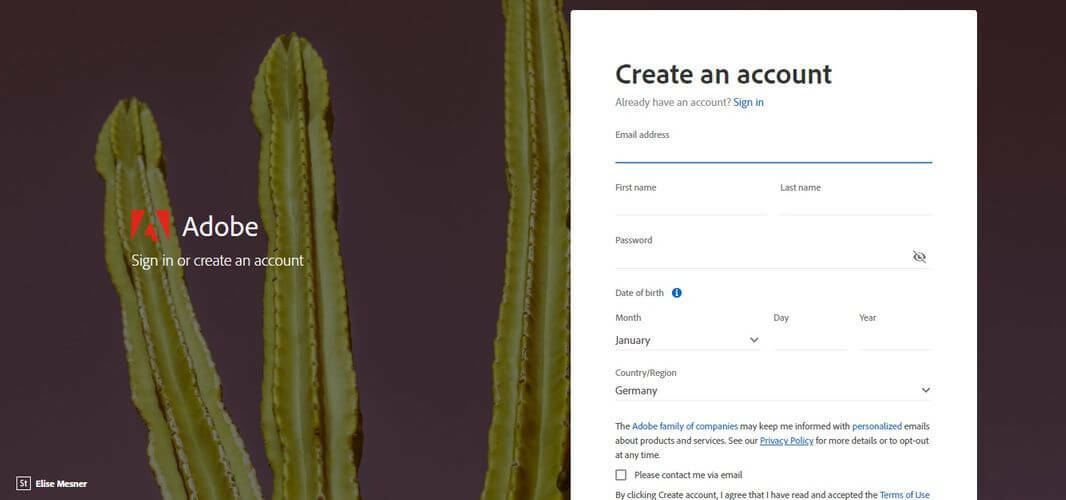
- Bezoek de Adobe Creative Cloud-webpagina.
- Klik op Log in knop in de rechterhoek van de pagina.
- Maak een nieuw account aan door de vereiste gegevens in te vullen.
- Klik op de optie Account aanmaken.
- Bevestig het e-mailadres dat is gebruikt bij het aanmaken van uw account.
1.2. Log in op de Creative Cloud-website

- Bezoek de Adobe Creative Cloud-website.
- Log in met het account dat in de vorige stap is aangemaakt.
- Klik op de Downloaden knop naast de Creatieve wolk app om het downloadproces te starten.
1.3. Installeer de Creative Cloud-app op uw pc
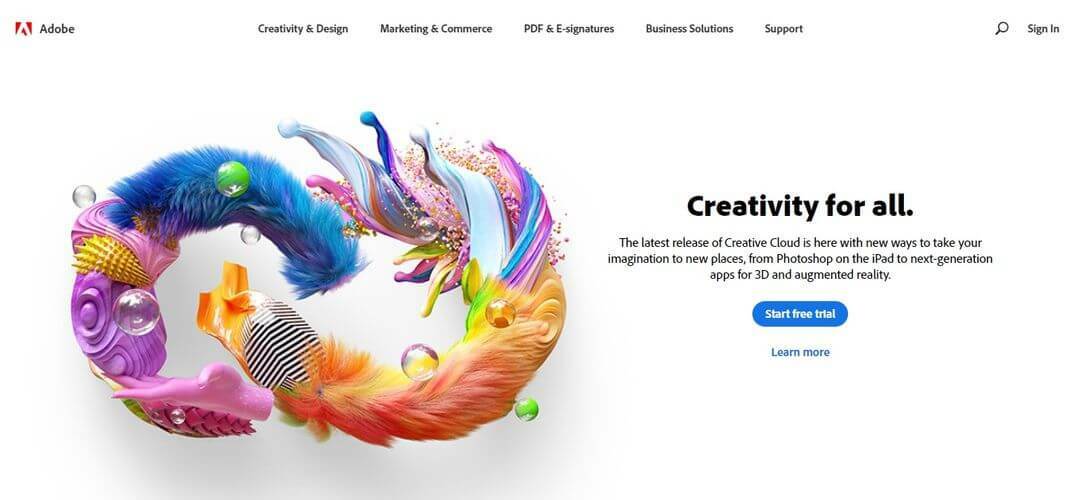
- Open de Verkenner en navigeer naar de locatie van de eerder voltooide download.
- Dubbelklik op de Adobe Creative Cloud app om het installatieproces te starten (Creative_Cloud_Set-Up.exe).
- Meld u aan bij uw Creative Cloud-account met de eerder verstrekte inloggegevens.
- Het download- en installatieproces wordt gestart.
- Nadat het proces is voltooid, wordt de app automatisch gestart.
Opmerking: U kunt de Creative Cloud-desktoptoepassing gebruiken om door nieuwe Adobe Creative Cloud-apps te bladeren en deze te installeren. Om een download te starten, klikt u op de knop Installeren naast de gewenste app en wacht u tot het proces is voltooid.
Ziet u een Adobe Creative Cloud-downloadfout? Los het op door de stappen in deze handleiding te volgen.
2. Kan Creative Cloud niet gebruiken op een nieuwe computer, ook al heb ik me afgemeld bij een andere computer
- Zorg er eerst voor dat u verbonden bent met internet.
- Kiezen Meld me af bij de andere computers, zodat ik me hier kan aanmelden in het dialoogvenster dat verschijnt wanneer u zich probeert aan te melden.
- Klik Doorgaan met.
- Meld u opnieuw aan als daarom wordt gevraagd.
Met een enkele licentie voor Adobe-software kunt u een toepassing op twee computers installeren, maar gelijktijdig gebruik is niet toegestaan. Als u dit probleem echter tegenkomt, kan het helpen om op alle computers uit te loggen bij de app.
In de handleiding van vandaag hebben we de snelste en meest efficiënte manier besproken om Adobe Creative Cloud op uw nieuwe pc te downloaden en te installeren.
Deze app is erg handig, omdat hij al je Creative Cloud-apps in één lijst houdt, updates biedt voor alle apps die je hebt geïnstalleerd en je ook je licenties kunt beheren.
We hopen dat u deze handleiding nuttig vond en dat u de hier gepresenteerde stappen gemakkelijk hebt kunnen volgen. Vergeet niet om ons te laten weten of u de informatie nuttig vond, en ook als u opmerkingen heeft over dit probleem.
U kunt contact met ons opnemen via de commentaarsectie onder dit artikel.
Veel Gestelde Vragen
Om Adobe Creative Cloud opnieuw te installeren, moet u een Creative Cloud-account maken en deze volgen procedure voor het overzetten van Adobe Creative Cloud naar een nieuwe computer.
U kunt Adobe Creative Cloud op meer dan één computer downloaden en op twee computers activeren. Houd er echter rekening mee dat u het kunt gebruiken zolang ze niet tegelijkertijd actief zijn.
Om Adobe Creative Cloud gratis te installeren, downloadt u uw eerste proef-app van de Adobe-website. De Adobe Creative Cloud desktop-app wordt tegelijkertijd geïnstalleerd als onderdeel van het pakket.


